АМИРС. Пи амирс описание применения Часть 1 ирцв. 8041511 31 011 Листов 8 2016 Литера аннотация
 Скачать 6.61 Mb. Скачать 6.61 Mb.
|
|
ИРЦВ.80415-11 31 01-1 Утвержден ИРЦВ.80415-11 31 01-1-ЛУ ПИ АМИРС Описание применения Часть 1 ИРЦВ.80415-11 31 01-1 Листов 8 2016 Литера АННОТАЦИЯ Настоящий документ является описанием применения программного изделия ПИ АМИРС ИРЦВ.80415-10. В документе приводятся назначение и условия применения, сведения о составе, о входных и выходных данных и инструкция по установке и практическому использованию ПИ АМИРС. СОДЕРЖАНИЕ 1.НАЗНАЧЕНИЕ 6 2.УСЛОВИЯ ПРИМЕНЕНИЯ 7 2.1. Требования к средствам вычислительной техники 7 2.2. Требования к программному обеспечению 7 2.3. Требования к квалификации персонала 8 2.4. Защита от несанкционированного доступа 8 3.КОМПЛЕКТ ПОСТАВКИ 9 4.УСТАНОВКА, ОБНОВЛЕНИЕ, ЗАПУСК, ОЧИСТКА ПАМЯТИ, ЗАВЕРШЕНИЕ РАБОТЫ МОДУЛЯ, ЛОГИРОВАНИЕ ЕГО РАБОТЫ И ПРОСМОТР ИНФОРМАЦИИ ПО МОДУЛЮ 10 4.1. Установка дополнительного ОПО 10 4.1.1. Установка Microsoft ® .NET 3.5 Framework SP1 10 4.1.2. Установка Firebird v2.5.2 11 4.2. Установка модуля 18 4.2.1. Сетевая установка модуля 18 4.2.2. Локальная установка модуля 28 4.3. Обновление модуля 35 4.4. Логирование работы модуля 39 4.5. Запуск модуля 39 4.6. Очистка памяти 40 4.7. Просмотр информации по Модулю 40 4.8. Завершение работы модуля 40 5.ИНТЕРФЕЙС МОДУЛЯ 41 5.1. Главное окно 41 5.2. Главное меню 41 5.3. Панель навигации 42 5.3.1. Полноценный режим отображения 42 5.3.1. Скрытый режим отображения 44 5.4. Рабочая область 45 5.5. Действия с таблицами 46 5.5.1. Изменение порядка следования колонок 46 5.5.2. Изменение ширины колонки 46 5.5.3. Сортировка строк таблицы 47 5.5.4. Управление содержимым таблицы 47 5.5.5. Выбор колонок 48 5.5.6. Пользовательские настройки внешнего вида таблиц 49 5.5.7. Фильтр данных 51 5.5.8. Дополнительные критерии выборки данных 52 5.5.9. Создание группировок 55 5.5.10. Выбор объектов 58 5.5.11. Контекстное меню 59 5.6. Автозаполняемые справочники 60 5.7. Дата и время 61 5.8. Ввод стоимостных значений 62 5.9. Дополнительные возможности ввода 63 5.10. Сообщения об ошибках в работе модуля 63 6.ПОДГОТОВКА К РАБОТЕ 65 6.1. Настройки модуля 66 6.2. Настройка размера точки штрихкодов дел 66 7. Настройка экспорта статистических карт 66 7.1.1. Настройка вышестоящего суда 67 7.1.2. Настройки горячих клавиш 67 7.2. Резервное копирование базы данных 69 7.2.1. Настройка резервного копирования 69 7.2.2. Запуск резервного копирования 69 7.2.3. Удаление сведений о созданных копиях 71 7.2.4. Восстановление БД из резервной копии 71 7.3. Архивирование 73 7.4. Обзор ролей персонала 74 7.4.1. Мировой судья 75 7.4.2. Сотрудник канцелярии 75 7.4.3. Секретарь судебного заседания 76 7.4.4. Администратор 76 7.5. Управление ролями пользователей 76 7.5.1. Добавление роли пользователя 76 7.5.2. Изменение роли пользователя 77 7.5.3. Удаление роли пользователя 78 7.6. Регистрация персонала 79 7.6.1. Добавление работника суда 79 7.6.2. Редактирование работника суда 80 7.6.3. Удаление работника суда 80 7.7. Заполнение основных справочников 81 7.7.1. Производственный календарь 81 7.7.2. Должности 82 7.7.3. Органы 83 7.7.4. Лица 84 7.7.5. Путь доставки 86 7.7.6. Шаблоны реквизитного состава документов 87 7.7.7. Доступ к вспомогательным справочникам 90 8.ОСНОВНЫЕ ОПЕРАЦИИ ПРИ РАБОТЕ С ДЕЛОМ 91 8.1. Общие принципы заполнения экранных форм при работе с делом 91 8.2. Сведения об участниках производства 95 8.2.1. Добавление участника 97 8.2.2. Редактирование информации об участнике 106 8.2.3. Удаление участника 106 8.3. Сведения о вещественных доказательствах 106 8.3.1. Добавление вещественного доказательства 107 8.3.2. Редактирование информации о вещественном доказательстве 110 8.3.3. Удаление вещественного законодательства 110 8.4. Документы, прикрепляемые к делу 110 8.4.1. Добавление карточки документа 111 9.1.1. Создание исполнительного листа 113 9.1.2. Редактирование карточки документа 119 9.1.3. Просмотр карточки документа 119 9.1.4. Отвязка карточки документа от дела 120 9.1.5. Удаление карточки документа 120 9.1.6. Печать документа 120 9.1.7. Печать описи 120 9.1.8. Прикрепление файла 121 9.1.9. Замена прикрепленного файла 122 9.1.10. Открытие файла 122 9.1.11. Удаление файла 122 9.2. Документы, прикрепляемые к промежуточным событиям по делу 122 9.3. Экспертизы и судебные поручения 125 9.3.1. Экспертизы 125 9.3.2. Судебные поручения 128 9.4. Меры обеспечения 129 9.4.1. Добавление меры обеспечения 129 9.4.2. Редактирование меры обеспечения 131 9.4.3. Удаление меры обеспечения 131 10.ОБЩИЙ ПОРЯДОК РАБОТЫ В МОДУЛЕ 132 11.УЧЕТ МАТЕРИАЛОВ В ПОРЯДКЕ ИСПОЛНЕНИЯ ПРИГОВОРОВ 133 11.1. Жизненный цикл материала в порядке исполнения приговоров 133 11.2. Регистрация в ЖВК материала в порядке исполнения приговоров 133 11.3. Движение материалов в порядке исполнения приговоров 138 11.3.1. Первичное ознакомление 140 11.3.2. Рассмотрение материала 144 11.3.3. Удовлетворение представления/ходатайства 146 11.3.4. Отказ в удовлетворении представления/ходатайства 147 11.3.5. Обращение к исполнению 147 11.3.6. Обжалование 148 11.3.7. Окончание производства/Сдача в архив 157 ПЕРЕЧЕНЬ ПРИНЯТЫХ СОКРАЩЕНИЙ 158 НАЗНАЧЕНИЕ ПИ АМИРС «Модуль интеграции с участками мировых судей» (далее по тексту – модуль) предоставляет пользователям простые и удобные средства формирования, анализа и интеграции информационных массивов данных, возникающих в процессе судопроизводства на участках Мировых судей, а также формирования массивов данных судебной статистики. Модуль решает следующие основные задачи: обеспечение учета реквизитов объектов судебного делопроизводства в соответствии с действующими процессуальными кодексами, инструкциями по делопроизводству, утвержденными учетно-статистическими формами и формами статистической отчетности; формирование электронного архива судебных документов, возникающих на всех стадиях процесса судопроизводства; оперативное предоставление заинтересованным лицам (мировой судья, работники аппарата судьи, участники судебных процессов) полной и достоверной информации по движению дел; обеспечение формирования регламентированных статистических отчетов. УСЛОВИЯ ПРИМЕНЕНИЯ Модуль функционирует в технической и программной среде ГАС «Правосудие». Требования к средствам вычислительной техники В состав технических средств, необходимых для работы модуля, должны входить: сервер базы данных (БД); автоматизированные рабочие места (АРМ). Количество АРМ не регламентируется и определяется потребностями суда. Технические характеристики сервера: процессор Intel Pentium Xeon 3.0; частота системной шины 400 МГц; ОЗУ 2 Гб (поддержка до 8 Гб); НЖМД 500 Гб SATA; интегрированный видеоконтроллер ATI RAGE XL с 8 Мб видеопамяти SDRAM; сетевой адаптер Ethernet 10/100/1000 Мбит/сек; накопитель на компакт-дисках 48x; клавиатура. На АРМ рекомендуется применять компьютеры с минимальными характеристиками: процессор Intel Pentium 4/1.5 ГГц; ОЗУ 1 Гб; НЖМД 250 Гб SATA; видеосистема, обеспечивающая видеорежим 1024х768, High Color; сетевой адаптер Ethernet 10/100Base-TX; накопитель на компакт-дисках с функцией записи компакт-дисков 48х; накопитель на компакт-дисках 48x; ИБП APC Back-UPS CS 500VA; дисковод; клавиатура; принтер A4; манипулятор «мышь». Между АРМ и сервером должен быть установлен канал передачи данных на основе технологии Ethernet 10/100 Base-TX. Требования к программному обеспечению На сервере устанавливают программное обеспечение из списка общего программного обеспечения (ОПО) ГАС «Правосудие», а также дополнительное ОПО. Состав ОПО: СУБД Firebird 2.5 и выше. На АРМ устанавливают ОПО из списка ОПО ГАС «Правосудие» в составе: Microsoft Windows 2000 и выше; Microsoft ® .Net Framework 3.5 SP1 (дополнительное ОПО); Microsoft Excel; Microsoft Word. Требования к квалификации персонала Персонал должен обладать следующей квалификацией для работы с модулем: владеть приемами работы с операционными системами семейства Microsoft Windows на уровне пользователя (вход в систему, запуск и завершение программ, копирование файлов, работа со съемными носителями информации и т.п.); владеть основами работы с текстовым редактором Microsoft Word, программой чтения pdf файлов Acrobat Reader и редактором электронных таблиц Microsoft Excel. Технический персонал, обеспечивающий функционирование модуля, должен дополнительно обладать следующей квалификацией: администрирование операционных систем Microsoft Windows, Microsoft Windows Server и настройка сетевого взаимодействия в многоранговых сетях на базе протоколов TCP/IP; администрирование СУБД Firebird. Защита от несанкционированного доступа В модуле предусмотрена защита от несанкционированного доступа к функциям и данным. Для этого в модуле ведется список персонала (пользователи программы), которому предоставлены полномочия на выполнение действий. Проверка полномочий выполняется при запуске модуля. Пользователь должен ввести свой персональный идентификатор (логин) и пароль. В случае ввода недостоверных сведений, доступ к функциям и данным модуля не предоставляется. КОМПЛЕКТ ПОСТАВКИ Модуль поставляется в виде пакета, содержащего документацию, установочные и иные файлы. Состав пакета: эксплуатационная документация в соответствии с ИРЦВ.80415-10 20 01 «Ведомость эксплуатационных документов»; ОПО; установочные файлы модуля. УСТАНОВКА, ОБНОВЛЕНИЕ, ЗАПУСК, ОЧИСТКА ПАМЯТИ, ЗАВЕРШЕНИЕ РАБОТЫ МОДУЛЯ, ЛОГИРОВАНИЕ ЕГО РАБОТЫ И ПРОСМОТР ИНФОРМАЦИИ ПО МОДУЛЮ В разделе приведены сведения об установке модуля и дополнительного ОПО, обновлении, логировании, а также о запуске и завершении работы модуля. Установка, обновление и настройка модуля в операционной системе Microsoft Windows 7 должна осуществляться с правами администратора. Установка дополнительного ОПО Установка Microsoft ® .NET 3.5 Framework SP1 Компонент Microsoft ® .NET 3.5 Framework SP1, необходимый для работы модуля, входит в состав операционной системы MS Windows 7. Для его включения необходимо выполнить следующие действия: Нажать на кнопку «Пуск» и выбрать пункт «Панель управления». В открывшемся диалоговом окне выбрать пункт «Программы и компоненты». Примечание В том случае если пункт «Программы и компоненты» отсутствует, следует изменить режим просмотра настроек параметров компьютера. Для этого в меню «Просмотр», расположенном в верхней части диалогового окна, следует выбрать пункт «Крупные значки» или пункт «Мелкие значки». В левой части открывшегося диалогового окна выбрать пункт «Включение или отключение компонентов Windows». В диалоговом окне «Компоненты Windows» отметить пункт «Microsoft .NETFramework 3.5.1» и нажать на кнопку «ОК» (см. рисунок Рисунок 1 –). 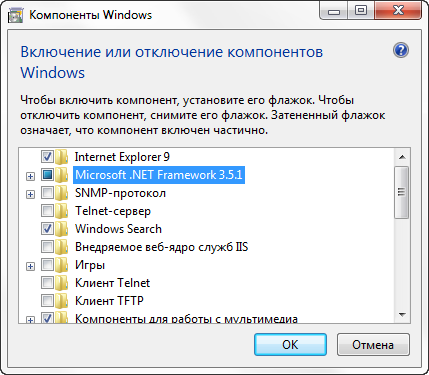 Включение компонента Microsoft ® .NET 3.5 Framework SP1. Примечание Установка компонента Microsoft ® .NET 3.5 Framework SP1 на более ранние версии операционных систем Microsoft Windows осуществляется путем запуска установочного файла на выполнение. Установка Firebird v2.5.2 Для установки СУБД Firebird необходимо выполнить следующую последовательность действий: Двойным нажатием левой клавиши «мыши» запустить файл установки СУБД Firebird на выполнение. В открывшемся диалоговом окне выбрать язык установки и нажать на кнопку «ОК» (см. рисунок Рисунок 1 –). 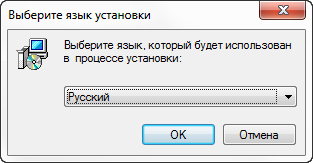 Выбор языка установки. В открывшемся диалоговом окне нажать на кнопку «Далее» (см. рисунок Рисунок 2 –). 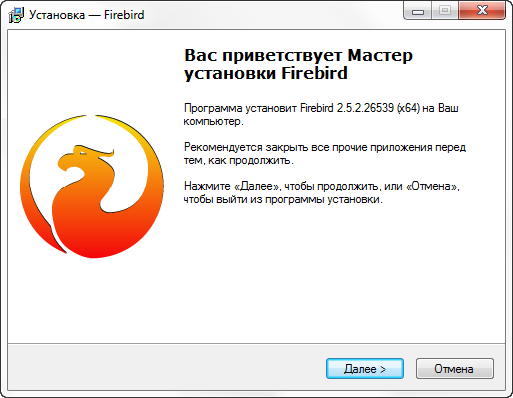 Мастер установки СУБД Firebird. Шаг 1. Приветствие. На следующем шаге установки после прочтения лицензионного соглашения отметить пункт «Я принимаю условия соглашения» и нажать на кнопку «Далее» (см. рисунок Рисунок 3 –). 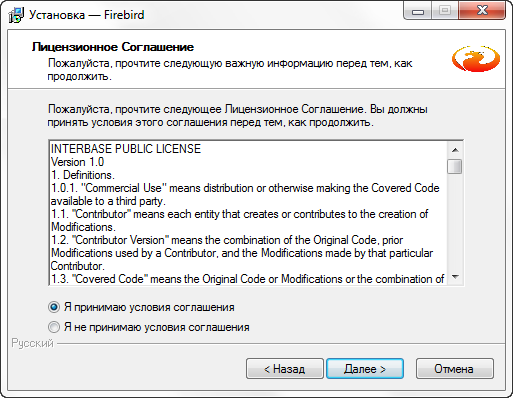 Мастер установки СУБД Firebird. Шаг 2. Лицензионное соглашение. В открывшемся диалоговом окне нажать на кнопку «Далее» (см. рисунок Рисунок 4 –). 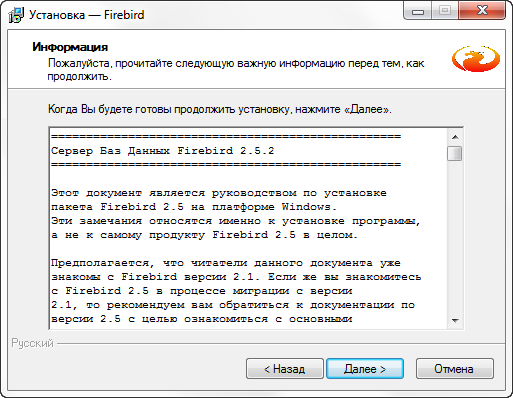 Мастер установки СУБД Firebird. Шаг 3. Информация. Следующим шагом выбрать каталог установки СУБД Firebird (см. рисунок Рисунок 5 –). Выбор требуемого каталога осуществляется способами, детальные сведения о которых изложены в Руководстве пользователя операционной системы. Завершается выбор нажатием на кнопку «ОК». 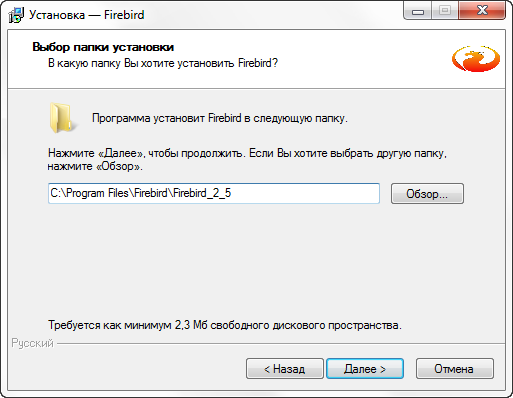 Мастер установки СУБД Firebird. Шаг 4. Выбор каталога установки. Нажать на кнопку «Далее». В открывшемся диалоговом окне выбрать компоненты, показанные на рисунке Рисунок 6 –, и нажать на кнопку «Далее». 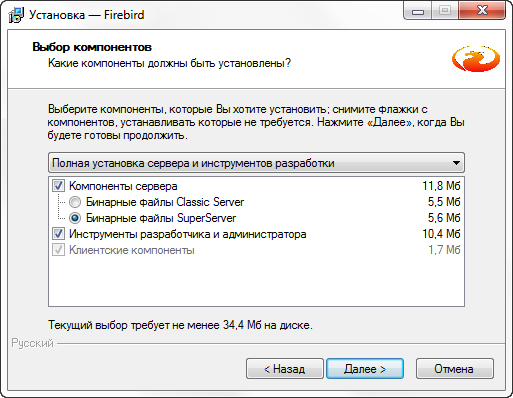 Мастер установки СУБД Firebird. Шаг 5. Выбор компонентов. В открывшемся диалоговом окне нажать на кнопку «Далее» (см. рисунок Рисунок 7 –). 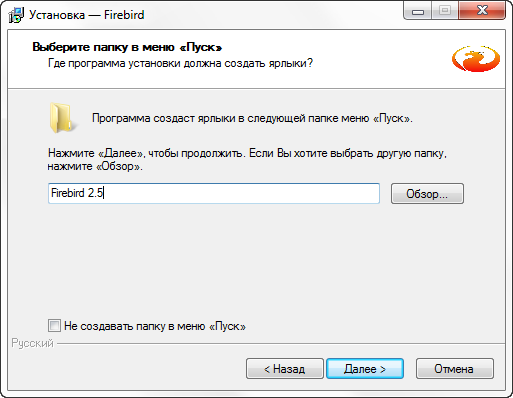 Мастер установки СУБД Firebird. Шаг 6. Выбор папки в меню «Пуск». В открывшемся диалоговом окне выполнить настройки, показанные на рисунке Рисунок 8 –. 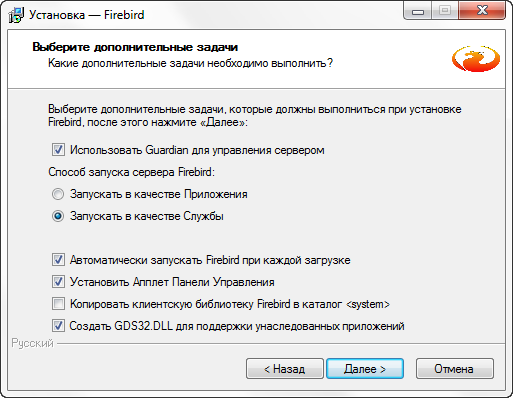 Мастер установки СУБД Firebird. Шаг 7. Выбор дополнительных задач. Нажать на кнопку «Далее». В открывшемся диалоговом окне нажать на кнопку «Установить» (см. рисунок Рисунок 9 –). 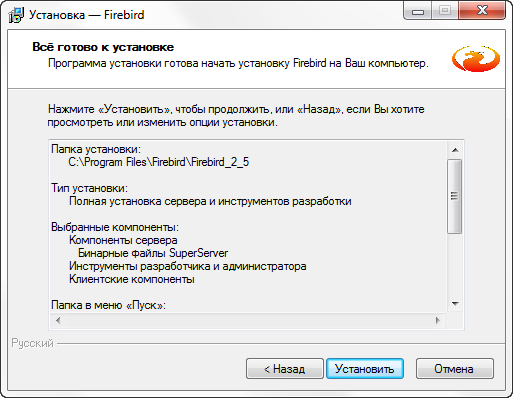 Мастер установки СУБД Firebird. Шаг 8. Начало установки. После окончания процесса установки в открывшемся диалоговом окне нажать на кнопку «Далее» (см. рисунок Рисунок 10 –). 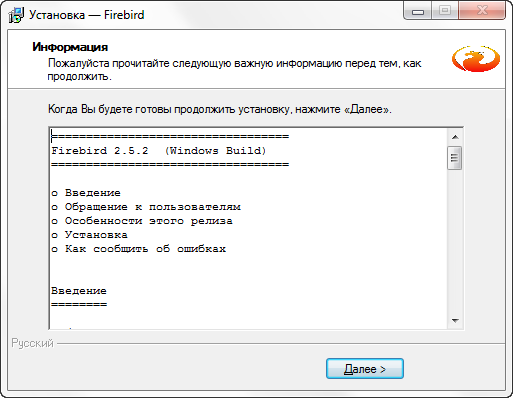 Мастер установки СУБД Firebird. Шаг 9. Информация. В открывшемся диалоговом окне выполнить настройки, показанные на рисунке Рисунок 11 –. 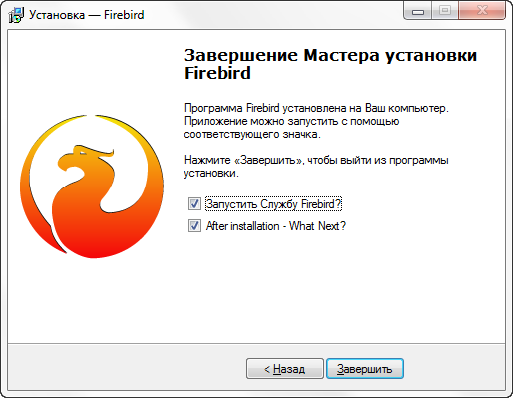 Мастер установки СУБД Firebird. Шаг 10. Завершение установки. Нажать на кнопку «Завершить». Установка модуля Сетевая установка модуля Сетевая установка модуля применяется при архитектуре, показанной на рисунке Рисунок 1 –. 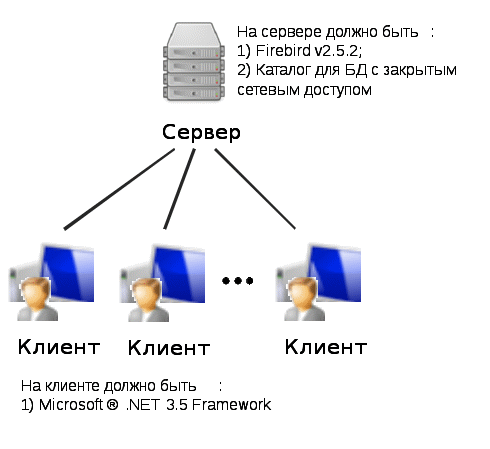 Архитектура сети для сетевой установки. Для сетевой установки модуля необходимо выполнить следующую последовательность действий: На сервере установить СУБД Firebird (см. раздел 4.1.2 настоящего документа). На сервере создать каталог, в котором в дальнейшем будут создаваться базы данных для работы модулей на клиентских компьютерах (например, D:\Temp\MagistrateDB). К каталогу доступ по сети не требуется. На клиентском компьютере установить Microsoft ® .NET 3.5 Framework SP1 (см. раздел 4.1.1 настоящего документа). На клиентском компьютере запустить инсталляционный файл модуля. На экране будет отображено диалоговое окно, представленное на рисунке Рисунок 2 –. 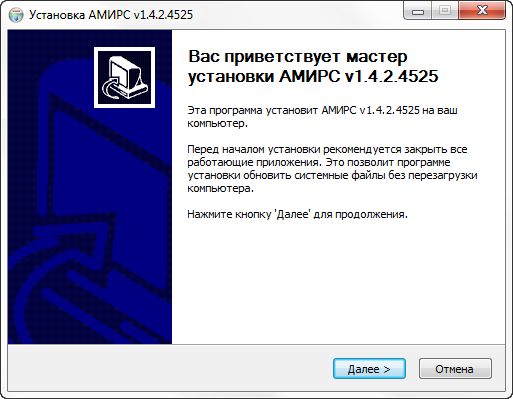 Мастер установки модуля. Шаг 1. Приветствие. |
